Não há dúvidas, o recurso de "Excluir" no WhatsApp tem sido muito útil para muitos usuários, especialmente quando enviamos a mensagem errada para alguém. Entretanto, às vezes excluímos acidentalmente as conversas que não queremos apagar do nosso WhatsApp e queremos recuperá-las, mas, infelizmente, o aplicativo não permite isso.
Bom, se você quer ver as mensagens excluídas do seu WhatsApp, este artigo mostra a forma perfeita de fazer isso facilmente. Não importa se você ou o remetente fizeram a exclusão. Neste artigo, explicamos os diferentes truques que sempre podem ser úteis para qualquer usuário que quiser ver as mensagens excluídas do aplicativo.
Parte 1: Como ver as mensagens excluídas do WhatsApp no Android
- Método 1: Como ler as mensagens excluídas do WhatsApp usando o MobileTrans
- Método 2: Como verificar as mensagens excluídas do WhatsApp usando o backup local
- Método 3: Como visualizar as mensagens excluídas do WhatsApp usando o backup do Google Drive
- Método 4: Como ver as mensagens que foram excluídas do WhatsApp pelo remetente
Parte 1: Como ver as mensagens excluídas do WhatsApp no Android
Não importa se você deletou as mensagens do WhatsApp por engano ou se foi o rementente que as excluiu, você ainda pode vê-las. Sim, os truques explicados aqui podem lhe ajudar a tornar isso possível. Continue lendo para saber mais.
Método 1: Como ler as mensagens excluídas do WhatsApp usando o MobileTrans
Você apagou suas conversas com alguém, mas se arrependeu disso? O MobileTrans é uma ferramenta perfeita de recuperação de dados do WhatsApp que pode ajudá-lo a recuperar essas mensagens sem precisar ter algum tipo de conhecimento técnico.
Com o MobileTrans, você pode fazer a recuperação de dados seletivos do WhatsApp e, além disso, também pode fazer a transferência e o backup de dados desse aplicativo.
MobileTrans - Backup e Restauração
Faça backup e restauração do WhatsApp com apenas alguns cliques!
- • Recupere mensagens excluídas do WhatsApp no Android.
- • Visualize e selecione as mensagens excluídas para fazer a restauração.
- • Fazer backup dos dados do WhatsApp no computador é totalmente gratuito.
- • Faça a transferência de dados do WhatsApp de um celular para outro com apenas alguns cliques.

 4,5/5 Excelente
4,5/5 ExcelenteComo usar o MobileTrans para ler as mensagens excluídas do WhatsApp
Passo 1: Baixe e instale o MobileTrans em seu computador > Conecte seu dispositivo ao PC e abra o programa, depois vá até "Backup e Restauração" > Escolha "Restauração de Dados Apagados do WhatsApp".

Passo 2: Em seguida, o MobileTrans pedirá que você faça backup dos dados do seu dispositivo usando um guia que aparecerá na tela. Você deve abrir o WhatsApp no seu Android e, em seguida, vá para "Configurações" > Conversas > Backup de conversas. Desligue o backup automático para o Google Drive e clique no botão "Fazer Backup". Depois, desinstale o WhatsApp do seu dispositivo.

Passo 3: Reinstale o WhatsApp no seu Android, mas, desta vez, você fará isso usando o cabo USB, conforme exibido na tela do MobileTrans.

Passo 4: Dê permissão para que o WhatsApp acesse fotos, mídia e arquivos do seu celular.

Passo 5: Entre na sua conta do WhatsApp usando seu número de celular e faça o processo de verificação. Depois, ao chegar na tela de restauração de dados, clique em "Restaurar" para fazer a restauração dos dados do WhatsApp usando o backup e clique em "Avançar" para continuar.

Passo 6: O MobileTrans detecta todas as mensagens do WhatsApp, incluindo as excluídas, durante o processo de restauração. Você pode acessá-las facilmente em seu computador exportando-as como arquivos em formato PDF ou HTML, ou pode restaurá-las em seu celular.

MobileTrans - Faça backup de dados do WhatsApp para o PC em apenas 1 clique
Faça backup do WhatsApp no computador gratuitamente. Você pode restaurá-lo em qualquer dispositivo iOS/Android sempre que precisar.
Método 2: Como verificar as mensagens excluídas do WhatsApp usando o backup local
O WhatsApp sempre faz backup automático de todos os seus dados, incluindo das mensagens, em seu armazenamento local todos os dias às 2 da manhã. Então, se você acabou de excluir uma conversa relevante, não entre em pânico, pois você pode vê-la por meio do backup local.
Os passos mostrados abaixo lhe ajudarão a fazer isso:
Passo 1: Abra o "Gerenciador de Arquivos" no seu Android > digite "WhatsApp" na barra de pesquisa > clique no arquivo do "WhatsApp".
Passo 2: Encontre o "Banco de dados" e clique nele. Lá você encontrará todos os arquivos de backup do WhatsApp que foram armazenados localmente.

Passo 3: Clique no arquivo 'msgstore.db.crypt12' e mantenha-o pressionado para editar o nome. Troque o nome por ‘msgstore_backup.db.crypt12’.

Passo 4: Agora, encontre o backup mais recente do WhatsApp e troque seu nome por 'msgstore.db.crypt12'.

Passo 5: Abra o Google Drive em seu celular e vá até a seção "Menu" clicando nas três linhas verticais no canto superior direito da tela.

Passo 6: Clique em "Backups" > encontre seu backup do WhatsApp e apague ele.

Passo 7: Desinstale e reinstale o WhatsApp. Depois, entre na sua conta do aplicativo usando seu número de celular e faça o processo de verificação.
Passo 8: Quando chegar à página de restauração de dados, clique em "Restaurar", > selecione "Restaurar do backup local". Depois, carregue o arquivo 'msgstore.db.crypt12' e clique no botão 'Restaurar' para fazer a restauração de suas mensagens do WhatsApp.

Agora você consegue acessar as mensagens que você excluiu.
Método 3: Como visualizar as mensagens excluídas do WhatsApp usando o backup do Google Drive
Se você fizer o backup de seus dados do WhatsApp no Google Drive antes de excluir as mensagens, ainda poderá vê-las restaurando-as usando esse serviço.
Siga os passos abaixo para visualizar as mensagens excluídas do WhatsApp usando o backup do Google Drive.
Passo 1: Desinstale e reinstale o WhatsApp no seu Android.
Passo 2: Abra o WhatsApp, insira seu número do celular e faça o processo de verificação.
Passo 3: Siga as instruções que aparecerem na tela e, quando chegar à tela de restauração de dados, escolha o Google Drive para restaurar suas conversas, mídias e arquivos do WhatsApp. Depois, clique em "Restaurar".

Passo 4: Seu backup do WhatsApp no Google Drive será restaurado em alguns minutos. Clique em "Avançar" para abrir o WhatsApp e acessar os dados restaurados para ver as mensagens excluídas.

Método 4: Como ver as mensagens que foram excluídas do WhatsApp pelo remetente
Às vezes, você recebe um aviso do WhatsApp sobre a chegada de uma nova mensagem, mas, ao abrir a conversa, vê um aviso dizendo "Mensagem excluída". Isso ocorre porque a outra pessoa excluiu a mensagem para todos.
Os usuários do WhatsApp podem excluir rapidamente uma mensagem enviada se não quiserem que o destinatário a veja simplesmente fazendo a exclusão alguns segundos após o envio. Mas você sabia que ainda existe uma forma de visualizar essas conversas excluídas? Continue lendo para descobrir qual é.
Passo 1: Baixe e instale o Wutsapper pela Play Store. Depois, abra o aplicativo e siga as instruções que aparecerem na tela para fazer as configurações básicas.
Passo 2: Selecione "O Que Foi Excluído" e dê permissão para que o aplicativo acesse as notificações do WhatsApp.
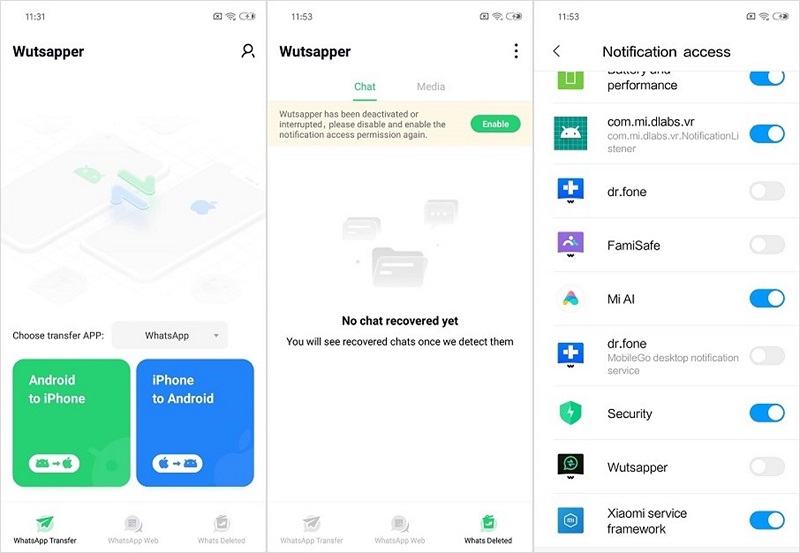
Passo 3: Verifique as "Conversas" para ler as mensagens do WhatsApp e ver as mídias.
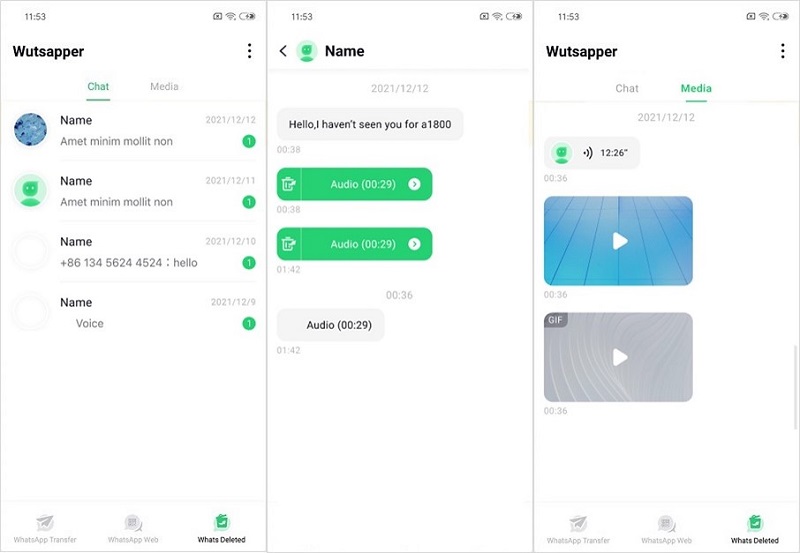
Agora, todas as mensagens enviadas e excluídas por seus contatos serão detectadas pelo aplicativo, e você poderá visualizá-las. Simples, não é? Baixe o Wutsapper para começar a ver quais mensagens seus amigos do WhatsApp apagaram sem você saber.
Parte 2: Como encontrar as mensagens excluídas do WhatsApp no iPhone
Ao contrário do Android, não há aplicativos de terceiros que você possa usar para ler mensagens do WhatsApp que já foram excluídas. Então, a única maneira de vê-las seria restaurando os backups do iCloud.
O WhatsApp cria automaticamente um backup de seus dados, incluindo das conversas, mídias e arquivos. Sendo assim, se você ativou a função de backup do iCloud no seu iPhone, poderá restaurar facilmente o backup mais recente e encontrar as mensagens que foram excluídas do aplicativo.
Passo 1: Desinstale e reinstale o WhatsApp no seu celular. Porém, antes de fazer isso, abra o WhatsApp no seu iPhone> clique no ícone "Configurações" na parte inferior da tela > selecione "Conversas" e clique em "Backup de conversas". Se houver um backup recente do iCloud, você pode continuar o processo e desinstalar e reinstalar o aplicativo no seu iPhone.

Passo 2: Após a instalação, abra o WhatsApp e faça a verificação do seu número de celular - ele deve ser o mesmo que foi usado para criar seu backup.
Passo 3: Depois de fazer a verificação, escolha "Restaurar histórico de conversas" e escolha o backup do iCloud para recuperar as mensagens excluídas do aplicativo.

Parte 3: Perguntas mais frequentes
1. Como ver as mensagens excluídas do WhatsApp sem usar nenhum aplicativo?
Você pode ver as mensagens excluídas do WhatsApp sem precisar usar nenhum aplicativo se estiver usando o Android 11. Sim, isso ocorre porque o Android OS 11 vem com um recurso nativo de histórico de notificações que mantém um registro de todas as mensagens do aplicativo, incluindo as excluídas. Você pode facilmente usá-lo para recuperar as mensagens excluídas de maneira gratuita. Veja os passos abaixo para saber como fazer isso:
Passo 1: Abra as "Configurações" do seu Android e vá até "Aplicativos e notificações". Depois clique em "Notificações".

Passo 2: Clique em "Histórico de notificações" e ative a opção de "Usar histórico de notificações".
Passo 3: Desse momento em diante, todas as suas futuras notificações, incluindo de mensagens do WhatsApp, aparecerão nessa página.
2. Como ler mensagens excluídas pelo WhatsApp Web?
Você pode ler as mensagens excluídas pelo WhatsApp Web usando a extensão do Chrome "WA Web Plus for WhatsApp". Siga os passos abaixo para saber como fazer isso.
Passo 1: Abra a Chrome Web Store pelo Google Chrome, vá para a seção "Extensões" e procure pelo "WA Web Plus for WhatsApp".
Passo 2: Depois de encontrar esse extensão, clique em "Usar no Chrome" no lado direito da tela para instalá-la no navegador.

Passo 3: Agora, vá para as "Extensões" do seu Chrome e encontre o "WA Web Plus for WhatsApp". Depois, clique nele e vá até as configurações da página.
Passo 4: Na seção de "Privacidade e personalização", marque a opção ao lado de "Restaurar mensagens excluídas". Você também pode fazer outras configurações que preferir.

Passo 5: Agora, quando uma pessoa enviar uma mensagem para você e exclui-la enquanto você estiver usando o WhatsApp Web, você poderá visualizar a mensagem excluída.

3. Qual o melhor aplicativo para ler mensagens excluídas do WhatsApp?
O melhor aplicativo para fazer isso é o MobileTrans. Sim, o MobileTrans oferece recursos mais sofisticados que tornam mais fácil para que todos, incluindo pessoas com dificuldades em tecnologia, leiam as mensagens excluídas. Além disso, os usuários podem facilmente usar essa ferramenta para exportar mensagens excluídas como arquivos em formato HTML ou PDF.
Conclusão
Aí está. Este artigo explicou o tudo o que você precisa saber sobre a leitura de mensagens excluídas do WhatsApp em dispositivos Android ou iOS. Independentemente da opção que você quer utilizar, aconselhamos que escolha aquela que funciona perfeitamente no seu dispositivo. Também mostramos os passos simples para ver mensagens excluídas no WhatsApp Web usando uma extensão confiável do Chrome.
Você vai gostar:
Artigos Mais Lidos
Todas as Categorias






Rafael Kaminski
staff Editor